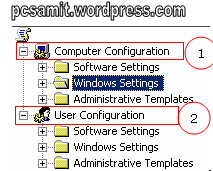 Berikut
ini saya membuat beberapa list setting group policy untuk Domain
server, Yang pada umumnya bayak diterapkan pada Perusahaan.
Berikut
ini saya membuat beberapa list setting group policy untuk Domain
server, Yang pada umumnya bayak diterapkan pada Perusahaan.Walaupun demikian tetap saja anda harus menyesuaikan dengan kebutuhan bisnis perusahaan anda, cocok atau tidak jika kebijakan Group policy object ini diterapkan. Sebelum lanjut pastikan server anda sudah terinstal Group Policy Management Console (GPMC.msi). Download
http://www.microsoft.com/windowsserver2003/gpmc
Pada intinya group policy setting dibagi dua garis besar yaitu Computer configuration dan user configuration. Didalamnya ada tiga kategori dari pengaturan group policy yaitu software setting, windows setting dan Administrative template.
Policy Anda berlaku di dalam computer configuration maka akan berlaku untuk seluruh komputer (dan semua penggunanya) sementara setting yang Anda terapkan dalam user configuration berlaku untuk user tertentu.
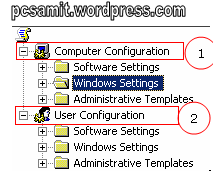
Berikut ini Group Policy yang di rekomendasikan untuk di iimplementasikan pada perusahaan.
A. Mengatur security Password
1. Computer Configuration | Windows Settings| Security Settings| Account Policies | Password Policy
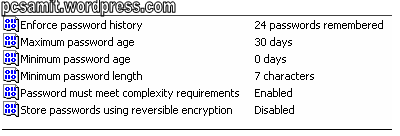
Maximum password
Nilai usia password ini menunjukkan jumlah hari maksimum user dapat menyimpan atau menggunakan password dan akan memaksa user untuk mengubah password bila jumlah hari yang ditentukan telah expire atau habis.
Jika anda memberikan nilai 0 maka password tidak akan pernah expire atau berakhir dan user tidak usah repot untuk merubah password. Default nilai password expire dari windows server adalah 42 hari, tetapi anda bisa mengubah nilai dari 0 sampai 999 hari
Minimum Password age
Nilai ini menunjukan jumlah hari yang harus dilewati sebelum user mengganti passwordnya dan selama itu kita tidak diperbolehkan mengganti password serta mecegah password sering mengalami perubahan. Bila nilai kita setting 0 hari berarti user bisa merubah passwordnya setiap waktu. Nilai minimum password age harus kurang dari nilai maximum password age
Enforce Password History
Adalah mencegah user untuk memasukan password baru yang sama, contohnya adalah ketika user mempunyai password lama “pcsamit”, maka ketika dia ingin mengganti password tidak boleh sama harus beda, Karena user tidak bisa menggunakan password lama. Default nilainya adalah 0, yang berarti bahwa tidak ada password history yang tersimpan. hal ini memungkinkan untuk user membuat password baru setiap waktu merubah passwordnya.
Minimum password Length
Nilai ini menunjukan jumlah karakter minimum yang diperlukan untuk membuat password. Anda bisa mengatur nilainya antara 0-14 karakter. biasanya administrator menggunakan tujuh karakter. jika nilainya 0 karakter maka bisa login tanpa password.
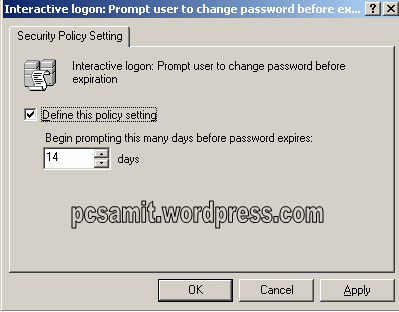
Computer Configuration\Windows Settings\Security Settings\Local Policies\Security Options\Interactive Logon: Prompt user to change password before expiration.
Nah bila and setting maximum password age 30, maka anda harus membuat warning sebelum hari 30, contohnya adalah ketika password mulai hari ke 20 maka ada warning “bahwa password anda akan expire 10 hari lagi dan segera ganti password dengan yang baru”. Secara default windows server memberikan warning 14 hari sebelum masa password expire.
2. Computer Configuration: Windows Settings: Security Settings: Account Policies: Account Lockout Policy
Ada tiga policy setting dalam kategori ini, yaitu account lockout duration; account lockout threshold; reset account lockout counter after. Contohnya adalah jika user salah memasukan password selama 3 kali maka password akan di lockout dan password akan bisa digunakan kembali bila sudah 30 menit. Dan contoh lebih simplenya security ini diterapkan Pada Kartu ATM.
3. Computer Configuration: Windows Settings: Security Settings: Local Policies: Audit Policy
Pada bagian ini kita bisa menerapkan beberapa hal yang yang berkaitan dengan audit policy, misalnya melihat log audit yang sukses dan gagal pada peristiwa account logon events, account management, logon events, policy change, dan privilege use
4. Computer Configuration: Windows Settings: Security Settings: Local Policies: Security Options
Jika anda menerapkan security yang level High anda bisa merubah Accounts: Rename administrator account menjadi enable dan rename account administrator menjadi nama lain yang berbeda sesuai keinginan anda. hal ini akan membantu meningkatkan security sehingga mengurangi celah hacker untuk menggunakan nama Administrator, yang pada umumnya ada pada Windows.
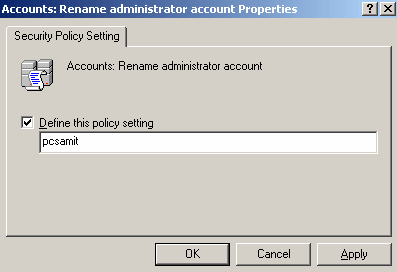
B. Mengatur Proxy Setting pada Browser
1. User Configuration: Windows Settings: Internet Explorer Maintenance
Bila di perusahaan anda menerapkan security Policy internet, misalkan anda Mengaturnya di Proxy Squid, kenapa Harus SQUID?…. karena squid merupakan salah software yang sangat handal dan khusus untuk mengatur security internet. Silakan anda cari Di Google cara setting squid Di linux dan Windows. Nah contohnya saya mau setiap user yang ingin akses internet harus melewati gerbang Proxy 192.168.0.5 Maka anda bisa setting dibagian Connection: Proxy setting
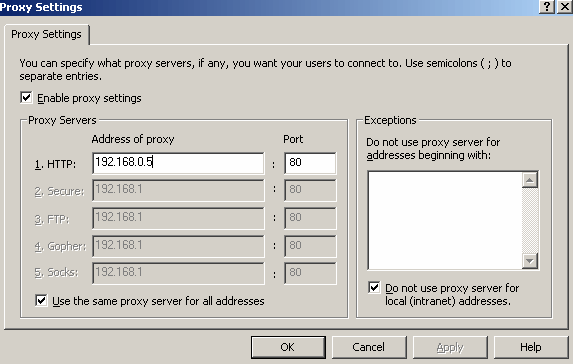
Atau anda juga bisa mengatur Favorite Link yang harus ada pada setiap komputer :
Di Bagian URLs | Favorites and Links
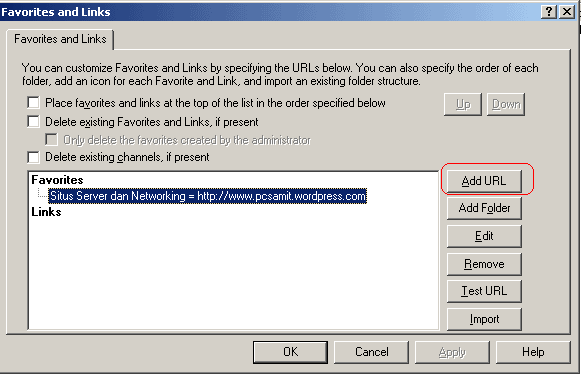
Secara Otomatis semua komputer yang terkena Group Policy ini akan terdapat Situs Server dan networking pada bagian Favorites,yang telah kita setting dibagian Group Policy.
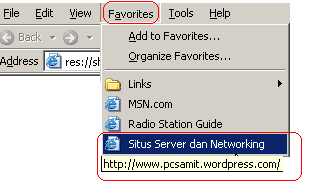
Secara Otomatis semua komputer yang terkena Group Policy ini akan terdapat Situs Server dan networking pada bagian Favorites,yang telah kita setting dibagian Group Policy.





0 komentar:
Posting Komentar